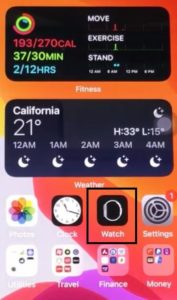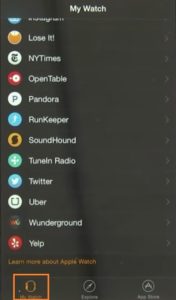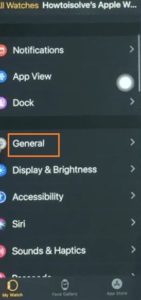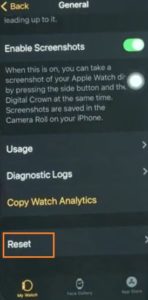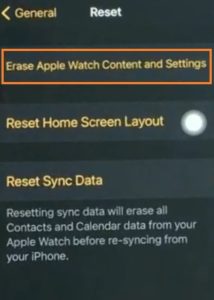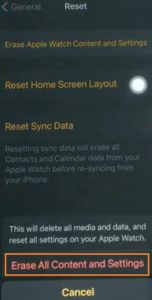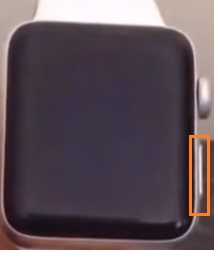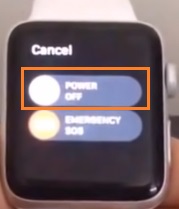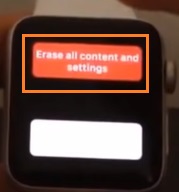Comment réinitialiser le mot de passe Apple Watch oublié ?
Si vous oubliez le mot de passe Apple Watch et que vous souhaitez le réinitialiser, lisez la suite pour savoir Comment réinitialiser le mot de passe Apple Watch oublié ?
Salut! Amis, comment allez-vous tous, j’espère que tous vont bien, aujourd’hui, nous sommes ici avec un nouveau concept et un sujet utile que chaque utilisateur d’Apple Watch doit connaître, parfois nous avons oublié le code d’accès Apple Watch et nous nous demandons comment puis-je réinitialiser mon Apple oublié Watch Passcode, ne vous inquiétez pas, le processus est simple, vous devez suivre quelques étapes simples pour réinitialiser le Apple Watch Passcode.
Dans cet article, nous discutons clairement des étapes pour réinitialiser le code d’accès Apple Watch à l’aide de l’iPhone et directement sur Apple Watch à l’aide de ces étapes, vous pouvez facilement réinitialiser le code d’accès sur l’Apple Watch.
Lire aussi :
Importance du code d’accès Apple Watch :
Le mot de passe est très important et nécessaire sur l’Apple Watch pour maintenir l’appareil sécurisé et privé, nous avons besoin d’un mot de passe, c’est l’une des précautions pour protéger leurs informations et données des autres, avec l’aide d’un mot de passe, nous pouvons maintenir la sécurité et la confidentialité et protéger également nos données et informations personnelles qui sont stockées sur l’Apple Watch.
Parfois, nous avons oublié le code d’accès dans ce type de situation, vous pouvez simplement réinitialiser le code d’accès. Ci-dessous, nous donnons les étapes pour réinitialiser le mot de passe sur Apple Watch.
Comment réinitialiser le code d’accès Apple Watch à l’aide d’un iPhone ?
Si vous oubliez le code d’accès Apple Watch et que vous souhaitez réinitialiser le code d’accès, avant d’aller réinitialiser le code d’accès, l’utilisateur doit se souvenir d’une chose, c’est-à-dire que la réinitialisation effacera tout le contenu disponible sur l’Apple Watch, vous devez donc sauvegarder les données précédentes avant réinitialiser.
Ici, nous utilisons l’iPhone pour réinitialiser le code Apple Watch.
- Tout d’abord, ouvrez le Application Apple Watch sur iPhone.
- Cliquez ensuite sur le Ma montre languette.
- Sélectionnez maintenant le Général option.
- Clique sur le Réinitialiser Option.
- Ensuite, vous devez sélectionner Effacez le contenu et les paramètres de l’Apple Watch.
- Enfin, Confirmer le processus.
Doit lire:
Comment réinitialiser le mot de passe directement sur Apple Watch ?
Sans utiliser l’iPhone, l’utilisateur peut réinitialiser directement le code d’accès sur Apple Watch, avant d’effectuer le processus, l’utilisateur doit connaître certains points, c’est-à-dire que si vous entrez le code d’accès à tort six fois, l’Apple Watch en verrouillera automatiquement l’utilisateur, donc l’utilisateur doit restaurer l’Apple Watch sans code d’accès, il est nécessaire de restaurer l’Apple Watch sans utiliser l’iPhone qui effacera les données de l’Apple Watch.
Ici, nous expliquons les étapes pour réinitialiser le mot de passe directement sur Apple Watch, alors suivez attentivement les étapes ci-dessous.
- Tout d’abord, sur Apple Watch, l’utilisateur doit appuyer et maintenir le Côté bouton jusqu’à ce que vous remarquiez le Pouvoir Désactivé, Pouvoir réserve, et Appareil Fermé à clé des curseurs s’afficheront à l’écran.
- Vous devez toucher le Éteindre bouton.
- Cliquez ensuite sur Effacer tout le contenu et les paramètres bouton.
- Enfin, il restaure l’Apple Watch aux paramètres d’usine et il faut un certain temps pour terminer le processus.
Noter: Placez l’Apple Watch en charge jusqu’à ce que le processus soit terminé.
Enfin, l’Apple Watch est prête avec le nouveau couplage ainsi que le nouveau code d’accès, appuyez simplement sur l’option si elle affiche le Restaurer option.
L’utilisateur doit double-cliquer sur le Réinitialiser option pour supprimer le mot de passe, afin que l’utilisateur puisse réinitialiser le mot de passe oublié sur Apple Watch avec un nouveau.
Articles Liés:
Questions fréquemment posées?
- Question 1) Comment changer le code d’accès Apple Watch si l’utilisateur connaît le code d’accès actuel ?
Réponse : Si l’utilisateur souhaite modifier le code d’accès Apple Watch s’il connaît le code d’accès actuel, vous devez suivre quelques étapes simples pour changer ou modifier le code d’accès Apple Watch.
- Initialement, sur Apple Watch, vous devez appuyer sur la couronne numérique pour voir la liste des applications.
- Cliquez ensuite sur Réglages ou bien appuyez sur le Icône en forme d’engrenage pour afficher les applications comme un tableau d’icônes dans la vue en grille.
- Cliquez ensuite sur le Code d’accès.
- Après cela, sélectionnez le Changer le mot de passe option.
- L’utilisateur doit entrer le code d’accès actuel qu’il utilise et entrer le nouveau code d’accès que vous souhaitez utiliser et entrer le code d’accès deux fois pour confirmer.
- Question 2) Comment changer le mot de passe du trousseau si l’utilisateur connaît le mot de passe précédent ?
Réponse : L’utilisateur peut facilement modifier le mot de passe du trousseau s’il connaît l’ancien mot de passe pour lequel vous devez suivre quelques étapes simples.
- Lancez l’application Keychain Access dans le dossier Applications ou recherchez simplement l’application sur l’icône de recherche située dans le coin supérieur droit de l’écran.
- Puis appuyez sur Connexion qui se trouve dans la barre latérale gauche et c’est la première option.
- Maintenant, en haut de l’écran, appuyez sur Éditer.
- Appuyez ensuite sur Changer le mot de passe pour la connexion au trousseau.
- Après cela, l’utilisateur doit saisir l’ancien mot de passe suivi d’un nouveau mot de passe que vous souhaitez modifier ou changer.
- Puis appuyez sur d’accord.
- Enfin, vous devez vous connecter avec le nouveau mot de passe.
- Question 3) Comment réinitialiser le mot de passe du trousseau oublié ?
Réponse : Dans certaines situations, nous avons oublié le mot de passe du trousseau dans ce type de situation.
- Dans le dossier Applications, lancez le Application d’accès au trousseau.
- Ensuite, dans la barre de menu, appuyez sur Accès au trousseau qui se trouve en haut de l’écran.
- Maintenant, appuyez sur Préférences.
- Sélectionnez ensuite Réinitialiser mon trousseau par défaut alors le nom d’utilisateur et le mot de passe de l’utilisateur sont effacés.
- L’utilisateur doit se déconnecter de l’appareil et se reconnecter avec le nouveau mot de passe, vous venez de garder le trousseau d’accès synchronisé, alors il ne devrait pas demander le mot de passe.
Conclusion:
Cet article explique clairement comment réinitialiser le mot de passe oublié de l’Apple Watch à l’aide de l’iPhone et directement sur l’Apple Watch, les étapes sont très simples et l’utilisateur peut facilement réinitialiser le mot de passe sur l’Apple Watch.
Pour les personnes qui recherchent des étapes pour réinitialiser le code d’accès sur l’Apple Watch pour ce type de personne, cet article est la meilleure référence.
Merci d’avoir lu cet article, j’espère que cet article est utile pour réinitialiser le code d’accès sur Apple Watch, Pour plus d’informations et de mises à jour, visitez et suivez notre site omgeeky
Moi-même Naveena, me présentant pour la première fois dans cette profession, je suis tellement fasciné d’écrire des articles basés sur la technologie et disposé à écrire les sujets d’exposition et narratifs et mon intention principale est de transmettre et de partager les connaissances aux utilisateurs en interagissant avec eux sur le technologies diverses, j’aime cuisiner, jardiner et voyager.